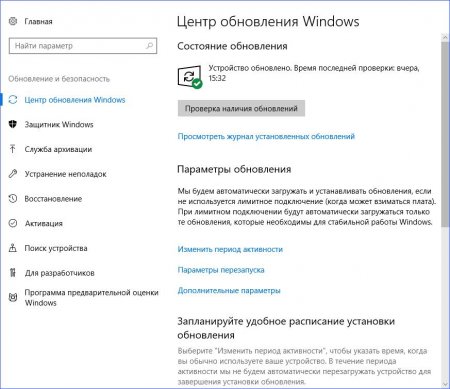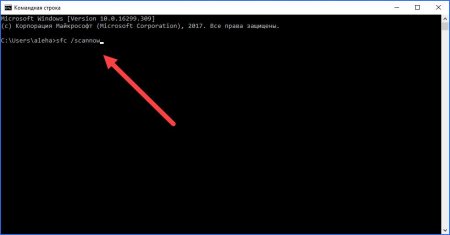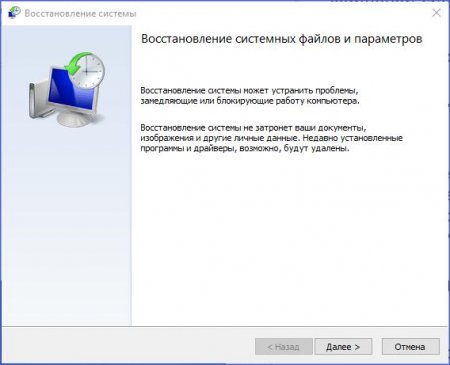Синій екран "вилазить" на персональних комп'ютерах з різних причин. У кожного BSOD є окреме найменування та код, за допомогою якого можна визначити причину несправності. Розглянемо рішення, які допоможуть виправити SYSTEM SERVICE EXCEPTION на Windows 10.
Можливі причини
Щоб знайти справжню причину поломки, доведеться провести багато тестів, тому що несправність може бути пов'язана як з програмною проблемою, так і з апаратної. Для початку необхідно зробити наступні процедури:
перевірити драйвера; перевірити на наявність вірусів; встановити останні оновлення; просканувати цілісність файлової системи; протестувати оперативну пам'ять. Розберемо всі методи, що дозволяють виправити причину SYSTEM SERVICE EXCEPTION на Windows 10.
Перевірка справності драйверів
Для початку необхідно дізнатися, чи не криється помилка в неправильно встановлених драйверах. Для цього потрібно відкрити "Диспетчер пристроїв": Відкрийте "Властивості" комп'ютера і натисніть на кнопку "Диспетчер пристрою" в лівій частині вікна. Перевірте всі обладнання на наявність окличних знаків біля іконок. Якщо такі є, то вам необхідний повністю перевстановити драйвер. Для переустановки зайдіть в "Властивості" пристрою і виберіть вкладку "Драйвер" клацніть по кнопці "Видалити". Тепер оновити конфігурацію устаткування і встановіть драйвер з нуля. Це можна зробити вручну, завантаживши свіжий дистрибутив з сайту виробника пристрою, або довіритися автоматичного установникові Widnows. Після переустановки перезавантажте ПК і перевірте, чи вийшло у вас виправити SYSTEM SERVICE EXCEPTION на Windows 10. Якщо ні, то переходимо до наступного пункту.
Перевірка на віруси
Щоб виключити можливість впливу вірусного на систему, потрібно просканувати комп'ютер антивірусом. Рекомендуємо використовувати сторонні програми, а не стандартний захисник. Обов'язково виконуйте глибоку перевірку. Якщо видалити всі загрози, це допоможе виправити SYSTEM SERVICE EXCEPTION на Windows 10 у багатьох випадках.
Встановлюємо оновлення
Якщо на вашому комп'ютері відключено оновлення за замовчуванням, то це потрібно зробити вручну. Відкрийте "Центр оновлення Windows" і проробіть наступні кроки: Клацніть мишкою по "Перевірки наявності оновлень" і дочекайтеся закінчення процедури. Якщо система знайшла невстановлені оновлення, то дозвольте їй зробити це. Після закінчення завантаження та розпакування перезавантажте пристрій. Виправити SYSTEM SERVICE EXCEPTION на Windows 10 таким способом можна в тому випадку, якщо помилка пов'язана з ЦО Windows.
Цілісність ФС
Перевірка файлової системи здійснюється через командний рядок. Щоб запустити процес, скористайтесь представленим керівництвом: Зайдіть в командний рядок з адміністраторською облікового запису. Введіть sfc/scannow і клацніть по клавіші Enter. На екрані з'явиться рядок прогресу перевірки. Після сканування програма сповістить вас про те, в якому стані знаходиться ФС, і потрібно чи відновлення.
Сканування ОЗП
У цій справі вам допоможе завантажувальний накопичувач з завантаженою програмою memtest86+. Її необхідно запустити через BIOS і залишити тест на деякий час. Поява червоних секторів означає, що ОЗП стала причиною SYSTEM SERVICE EXCEPTION. Виправити поломку можна тільки повною заміною планок ОПЕРАТИВНОЇ пам'яті.
Висновок
Якщо ви не змогли виявити причину несправності описаними методами, то спробуйте виконати відновлення Windows до контрольної точки.
Якщо цей варіант також не допоміг виправити помилку SYSTEM SERVICE EXCEPTION на Windows 10 перевстановіть операційну систему. Не забудьте заздалегідь скопіювати важливі для вас файли на зовнішній накопичувач. У тому випадку, якщо повна переустановка ОС не допомогла вирішити проблему, необхідно звернутися в сервісний центр за кваліфікованою підтримкою і діагностикою. Очевидно, що поломка полягає в апаратній частині і вимагає детального огляду фахівцем.